Cancelei meus serviços de streaming e construí um servidor Plex – nunca mais vou voltar
$ 12 no Hulu. $ 17 no máximo. US$ 14 na Disney+. $ 23 em – espere, vinte e três dólares ?! – no Netflix. Não sou o único que relutantemente puxou um extrato bancário para ver a porta giratória das assinaturas de streaming drenando lentamente minha conta. Tenho uma enorme coleção de Blu-rays, um tesouro de filmes e programas de TV digitais e ainda mais box sets do que gostaria de contar. E, no entanto, tenho gasto entre US $ 50 e US $ 100 por mês para assistir ao mesmo conteúdo, tudo para não ter que sair da minha preguiça e colocar um disco.
Decidi finalmente fazer algo a respeito construindo um servidor Plex.
O Plex existe há anos e já me envolvi com ele no passado. Mas desta vez, eu queria dar tudo de si. Eu queria construir uma biblioteca de streaming de filmes e programas de TV que já possuo, adicionar facilmente a essa biblioteca e transmitir a partir dela para qualquer lugar que eu quisesse. E, idealmente, eu queria fazer tudo isso sem precisar de outra mesa para configurar um PC com o qual raramente interagiria. Eu queria antecipar o trabalho para poder sentar em qualquer dispositivo, carregar o aplicativo Plex e transmitir o que quisesse.
Depois de muito trabalho braçal, consegui o que me propus fazer. Cancelei o Netflix e o Hulu, pelo menos, e minha assinatura do Crunchyroll está prestes a ser lançada. Não posso desistir completamente do streaming, mas desde que configurei meu servidor Plex corretamente, é o único aplicativo que carrego quando me sento para relaxar.
O que não estamos cobrindo

Não estou abordando o básico de como configurar o Plex aqui. Temos um guia extremamente detalhado sobre como usar o Plex Media Server e, se você for um iniciante, sugiro mantê-lo marcado. Estou me concentrando no que considero a maneira mais simples e econômica de construir um servidor Plex que você não precisa manter o controle constantemente e que pode ser usado para transmitir de qualquer lugar com qualquer dispositivo.
A segunda coisa que não estou abordando é como você obtém sua mídia. A maneira correta de fazer isso é copiar sua mídia física com uma unidade de disco e software como MakeMKV, mas contanto que você tenha um arquivo em um dos tipos de arquivo de suporte do Plex, ele será transmitido. Vou deixar você descobrir como obter esses arquivos. E nem estamos arranhando a superfície de todos os canais ao vivo gratuitos e suportados por anúncios disponíveis no Plex.
Também preciso adicionar um aviso. Há várias maneiras de configurar um servidor Plex, e o hardware de servidor adequado e o conhecimento técnico garantirão confiabilidade e segurança. Pense nisso como o servidor Plex do pobre homem. Funcionará para fins pessoais, mas lembre-se de que a maneira como fiz isso é apenas uma das muitas maneiras possíveis de configurar um servidor Plex. Se você tem dinheiro sobrando, construir um NAS enorme com vários drives e uma CPU poderosa é o caminho a percorrer – só não acho que isso seja prático para a maioria dos propósitos de streaming pessoais.
O cérebro da operação

Você pode ser dissuadido pela ideia de um “servidor” Plex, mas não se preocupe. Um servidor não é definido por hardware. É definido por software. Tudo que você precisa é de um PC com CPU poderosa o suficiente para transcodificação. Há uma infinidade de opções, desde liquidações de escritório, onde você pode fechar um negócio em um mini PC, até uma torre personalizada. Escolhi um mini PC Beelink S12 com Intel N100, 16 GB de memória e 500 GB de armazenamento, que me custou cerca de US $ 120. Se você quiser algo mais poderoso, pode adquirir algo como o Geekom A5 por US$ 400, mas realmente não precisa investir tanto.
O suporte à transcodificação é importante se você deseja acessar o servidor fora da rede local. O Plex tentará reproduzir arquivos de mídia diretamente do seu servidor na rede local. Mas fora da sua rede será necessário transcodificar esses arquivos. Além disso, o Plex às vezes “queima” faixas de legendas, o que também requer transcodificação.
Depois de ter um PC para executar seu servidor, você precisa fazer uma escolha – Linux ou Windows? O Plex está disponível para ambos e o Linux é sem dúvida a opção ideal. Mas, a menos que você esteja familiarizado com SSH e geralmente conheça o Linux, eu recomendaria o Windows. A instalação do Windows 11 que você encontra na maioria dos mini-PCs disponíveis no mercado é boa, mas optei por exibir uma imagem do Tiny11 para tornar o sistema operacional um pouco mais eficiente. É apenas o Windows 11 com alguns extras desativados.
O principal motivo pelo qual recomendo o Windows para a maioria das pessoas é o gerenciamento remoto. O objetivo deste servidor Plex é executá-lo “sem cabeça”, o que significa que nunca precisamos conectar um teclado, mouse ou monitor após a configuração inicial. Mesmo depois de passar por dois cortes de energia, não tive que fazer isso.
Ficando sem cabeça

Existem várias maneiras de gerenciar remotamente um PC. Mas o mais fácil e conveniente é a Área de Trabalho Remota do Chrome . Ele é executado no seu navegador, você não precisa configurar manualmente cada dispositivo que deseja se conectar remotamente e está vinculado à sua conta do Google. Para começar, conecte tudo ao seu mini PC, instale o Chrome e faça login na sua conta do Google.
Acesse o site da área de trabalho remota (link acima) e selecione o botão de download em seu servidor. Ele fará o download de um arquivo .msi. Execute-o e retorne ao seu navegador. Dê um nome ao seu servidor, defina um número PIN que você possa lembrar facilmente e escolha Iniciar. Antes de desconectar tudo, use outro PC para fazer login em sua conta do Google e vá para a página da Área de Trabalho Remota do Chrome para testar se você pode acessar seu servidor remotamente.
Você ainda não terminou. O Windows 11 requer um login e a Área de Trabalho Remota do Chrome não iniciará a menos que você esteja conectado. Isso significa que se o seu servidor cair por qualquer motivo, você terá que desconectá-lo e reconectar todos os seus periféricos apenas para fazer login novamente . Felizmente, existe uma maneira de ignorar a tela de login do Windows para que você não precise fazer login novamente.

No seu servidor, pesquise e abra o Editor do Registro. Siga para o seguinte caminho:
HKEY_LOCAL_MACHINESOFTWAREMicrosoftWindows NTCurrentVersionPasswordLessDevice.
Lá, encontre a entrada DevicePasswordLessBuildVersion , clique com o botão direito e escolha Modificar. Altere o campo Dados do valor para 0. Reinicie o servidor e, quando voltar ao Windows, abra o aplicativo Configurações e vá para Contas. Escolha Opções de login e desmarque a opção Para maior segurança, permitir apenas login do Windows Hello para contas da Microsoft neste dispositivo . Só mais um passo.
Finalmente, use a combinação Windows + R para abrir o utilitário Executar e digite netplwiz. Na janela que se abre, desmarque a opção Os usuários devem inserir um nome de usuário e senha para usar este computador e clique em Aplicar. Você será solicitado a inserir sua senha e pronto.
Isso será carregado diretamente no Windows quando você reiniciar o servidor. Isso não é nada seguro. Isso vai contra as práticas adequadas de segurança cibernética, por isso recomendo fortemente definir a senha em seu servidor para algo completamente diferente de qualquer outro PC ou conta. Idealmente, você também configurará seu servidor sem uma conta da Microsoft – apenas uma conta local – para evitar que sua conta da Microsoft seja potencialmente exposta. Você pode ignorar o requisito de uma conta da Microsoft durante a configuração – temos um guia específico para isso .

Finalmente, você precisa configurar seu servidor para permanecer ativo o tempo todo. Ele irá dormir por padrão. Abra o Painel de Controle – nunca pensei que iria quebrar isso, não é? – e vá para Sistema e Segurança. Escolha Opções de energia e Alterar configurações do plano ao lado do plano de energia selecionado. Por fim, selecione Alterar configurações avançadas de energia.
Expanda a guia Dormir . Existem quatro opções aqui. Desative Permitir suspensão híbrida e defina Suspender depois e Hibernar depois como 0. Isso fará com que seu PC nunca durma ou hiberne, a menos que você solicite.
É muita configuração, mas isso fará com que seu servidor Plex esteja sempre ativo. Você raramente precisará usar a Área de Trabalho Remota do Chrome e certamente não precisará usar teclado e mouse. Neste ponto, você pode instalar e configurar o Plex em seu servidor, mas fiz mais uma coisa antes de configurar meu servidor.
Mapeando a rede
Os arquivos de mídia são grandes, então você provavelmente não armazenará tudo diretamente no seu servidor. Estou usando um disco rígido externo de 8 TB, mas qualquer armazenamento externo funciona desde que você tenha espaço suficiente. Conecte-o ao seu servidor, configure suas pastas Plex lá e você estará pronto para as corridas. O problema surge quando você deseja transferir novos arquivos para o servidor Plex. Você pode usar alguma outra forma de armazenamento portátil e copiar manualmente seus arquivos usando a Área de Trabalho Remota do Chrome, mas isso desgastará seu disco rígido. E vamos ser honestos – é apenas um pé no saco.
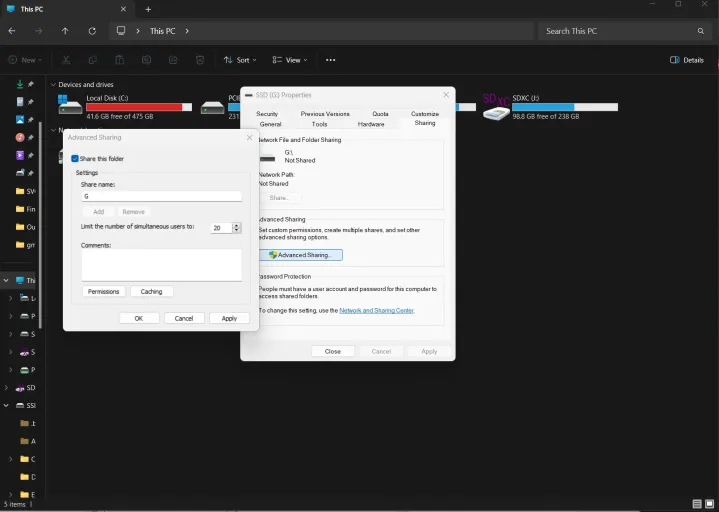
Felizmente, você não precisa transferir seus arquivos manualmente. Você só precisa disponibilizar a biblioteca do seu servidor na sua rede. No seu servidor, vá para Meu PC no File Explorer e clique com o botão direito em qualquer unidade em que você planeja configurar seu servidor Plex. Selecione Propriedades e vá para a guia Compartilhamento . Em seguida, escolha Compartilhamento avançado. Na janela que se abre, marque a caixa Compartilhar esta pasta e dê um nome à unidade – acabei de escolher “Plex”. Também limitei o número de usuários simultâneos a 2. Clique em Aplicar, depois em OK e feche a janela.
De volta à janela de propriedades, você verá um caminho de rede – o nome do seu PC (como o Windows o vê) e o nome que você deu à sua unidade. Copie para este caminho em algum lugar.

Em qualquer PC que você usará para reunir seus arquivos de mídia, abra Meu PC e selecione as reticências na barra de ferramentas. Em seguida, escolha Mapear unidade de rede. Na janela que se abre, dê uma letra à unidade e insira o caminho de rede da sua unidade compartilhada exatamente como apareceu no servidor, incluindo travessões e letras maiúsculas. Deve ser algo parecido com o que você vê acima. Selecione Concluir, digite o nome de usuário e a senha do seu servidor e pronto. Agora você poderá acessar sua unidade de outro PC.
Toques finais

Neste ponto, você pode desconectar seu servidor e não precisará reconectá-lo a um monitor novamente se seguiu aqui. Certifique-se de conectar o servidor diretamente ao seu roteador com um cabo Ethernet – se você não tiver uma porta sobressalente, você pode comprar um switch de rede não gerenciado barato – e ligá-lo. Se tudo correr bem, você pode conectar-se via Área de Trabalho Remota do Chrome para configurar o Plex corretamente, importando sua mídia, criando bibliotecas e atribuindo todos os metadados adequados.
Compre no Plex A coisa específica do Plex que você precisa fazer é habilitar o acesso remoto para poder acessar sua biblioteca longe de sua rede doméstica. Você pode fazer tudo isso sem gastar nenhum dinheiro no Plex, embora eu recomende fortemente uma assinatura do Plex Pass. São US$ 5 por mês, mas o verdadeiro truque é esperar por um acordo para um passe vitalício. Normalmente, você pode ganhá-lo por menos de US $ 100 e abre transcodificação de hardware, mapeamento de tons HDR, downloads e recursos como a capacidade de pular introduções e créditos .
Estou usando meu servidor Plex há alguns meses e raramente toquei em outro aplicativo de streaming. Rapidamente se tornou a única maneira de assistir filmes, programas de TV e animes. É muito trabalhoso configurar seu servidor Plex dessa maneira, mas, uma vez feito isso, a experiência é perfeita.
Não quero fingir que esta solução é perfeita. Conforme mencionado, há preocupações de segurança se alguém conseguir acessar fisicamente o seu servidor, e usar um disco rígido externo não é a maneira mais confiável de armazenar uma biblioteca grande. Este é um bom ponto de partida, e você pode facilmente investir algum tempo aprendendo SSH e configurando um array RAID se quiser melhor segurança e confiabilidade no futuro.

